经过漫长的等待Centos Linux 8终于发布了,不过可惜的是并没有放出
minimal版本和openstack的qcow2版本,导致只能下载DVD版,一般情况下minimal版不会超过1G,DVD版6.6G啊,要下载好久啊,本文将介绍在VirtualBox安装体验Centos Linux 8,关于Centos Linux 8的新特性请参考:Centos Linux 8 新功能和评测
软件版本:
VirtualBox:6.0.12
Centos:Centos Linux 8 1905
下载地址:CentOS-8-x86_64-1905-dvd1.iso
本文采用的是默认分区安装,自定义分区安装参考:在VirtualBox通过boot.iso安装体验Centos8
注意:VirtualBox 会捕捉鼠标光标,按 空格键右侧的 Ctrl 键 解除捕捉。

1、创建Centos8虚拟机
1.1、新建虚拟机
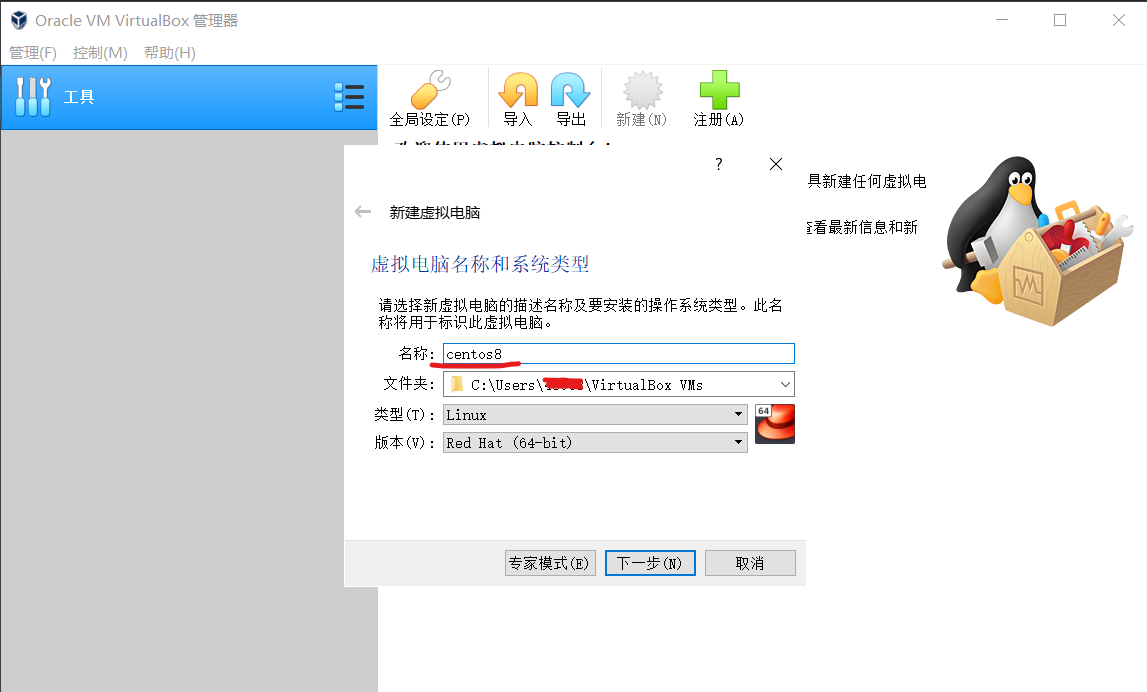
1.2、设置虚拟机内存大小
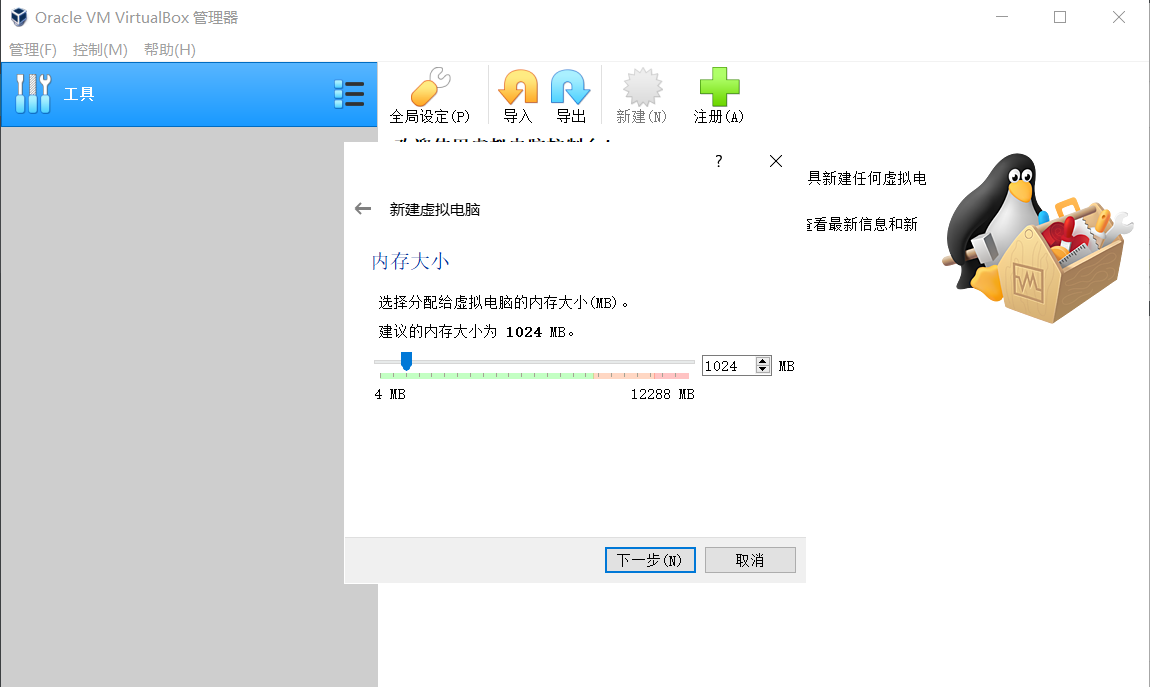
1.3、创建虚拟机硬盘
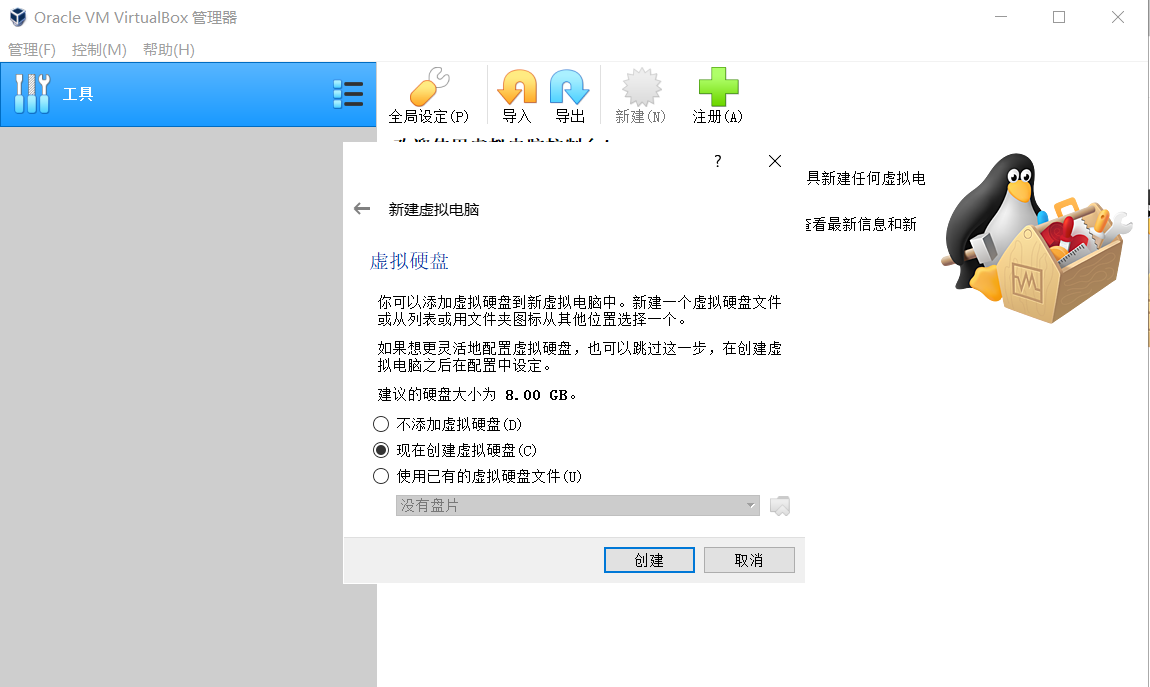
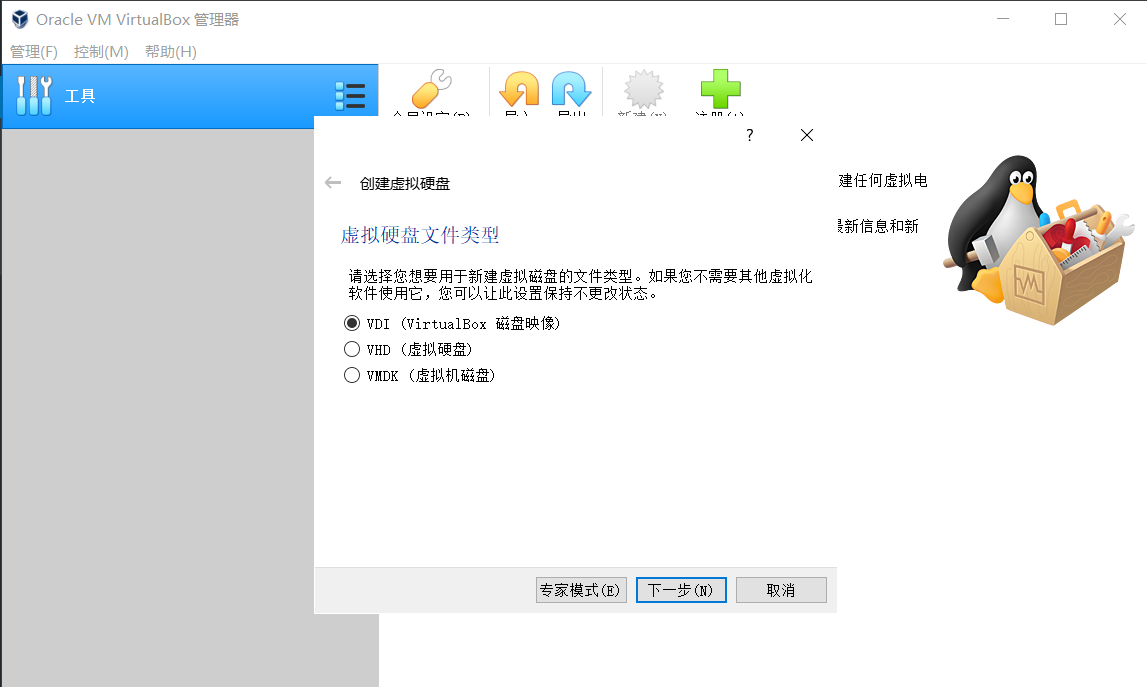
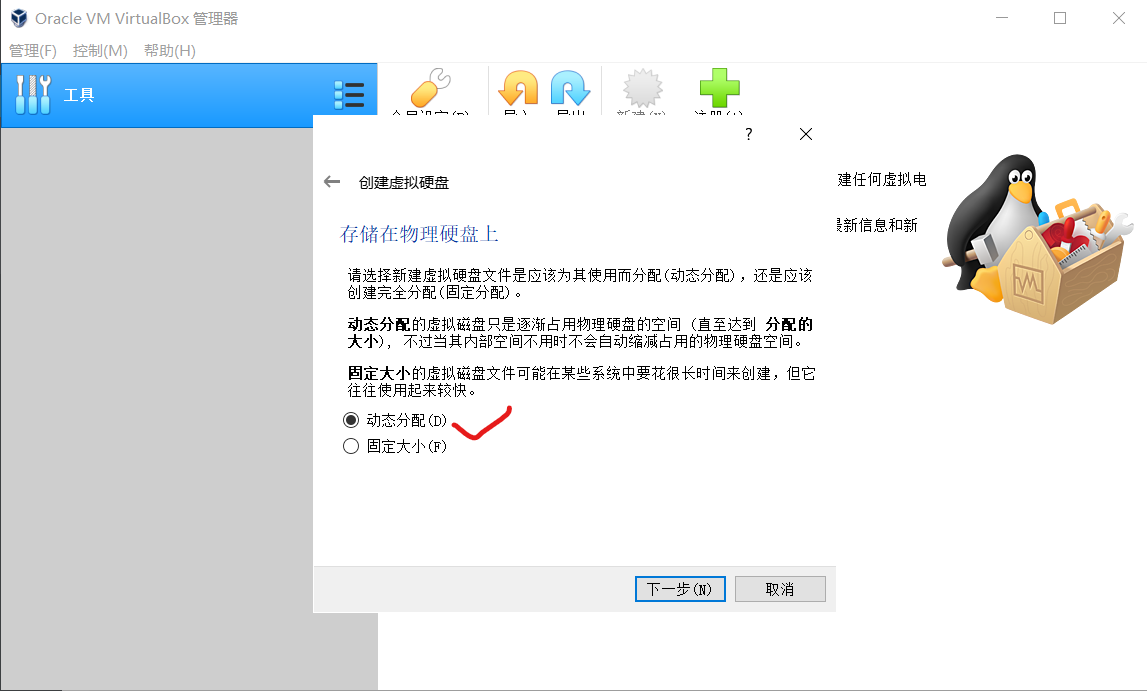
1.4、设置虚拟机硬盘大小和虚拟机文件保存位置
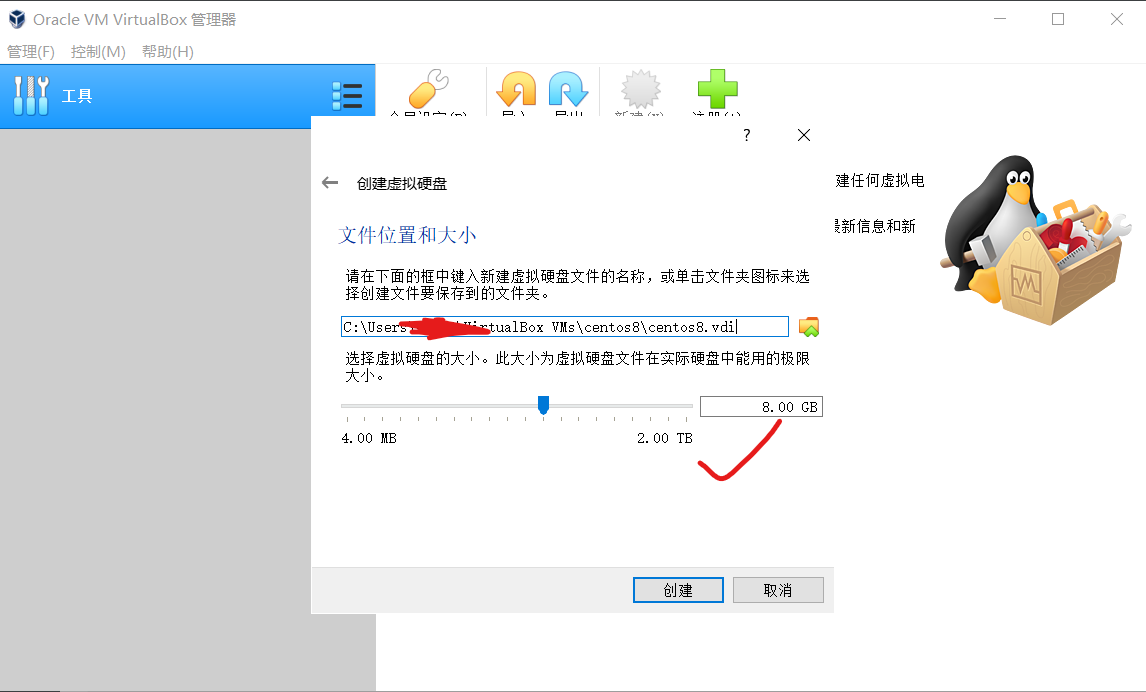
2、选择Centos Linux 8 DVD镜像开始安装Centos Linux 8
2.1、选择Centos Linux 8 镜像
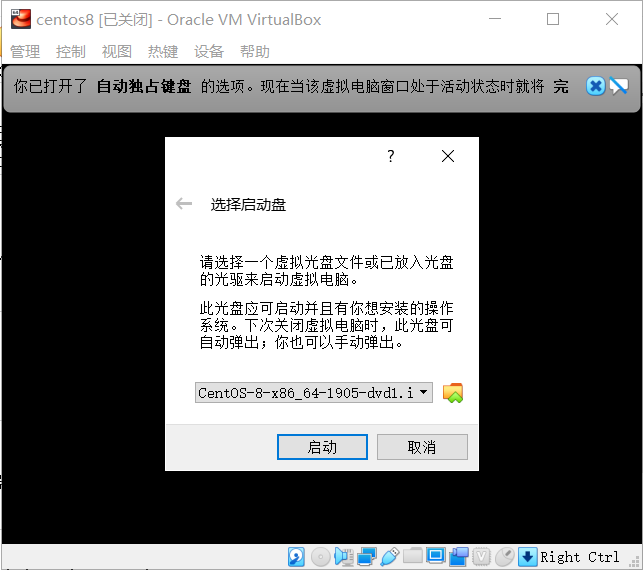
2.2、选择第一项开始安装
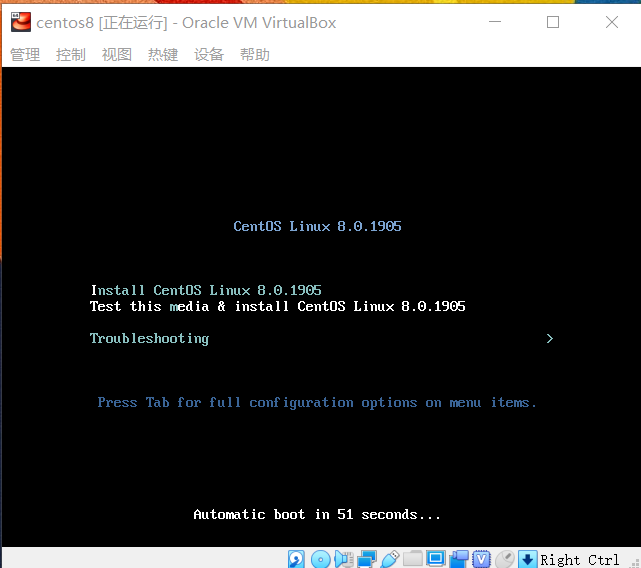
2.3、选择系统语言和安装语言,默认为英文,注意:推荐英文,中文可能会出现一切莫名其妙的问题。
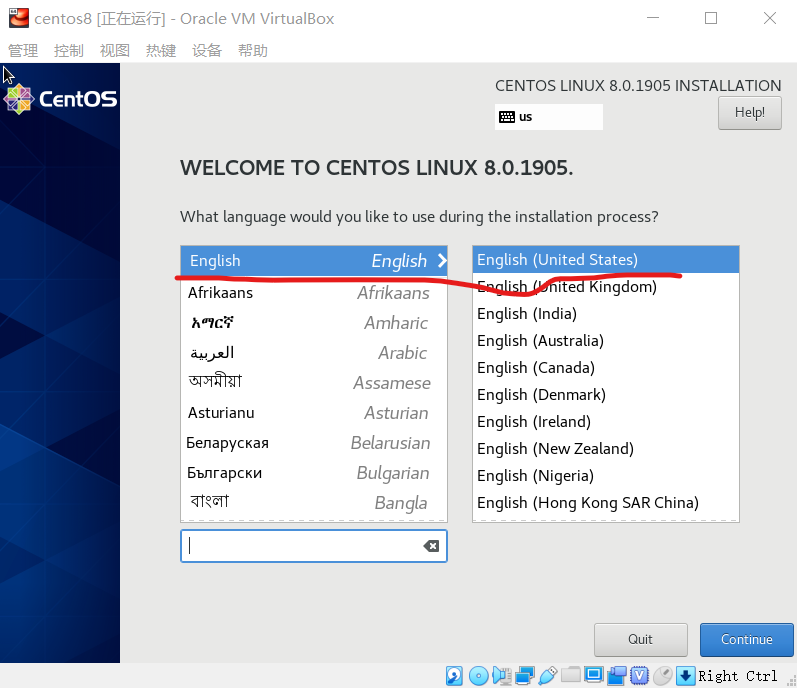
2.4、安装项目设置项,可以点击每一项进行自定义设置

2.5、点击“ Software Selection ” 设置项进入详细设置页进行定制,因为是作为服务器使用,推荐Minimall install的标准安装
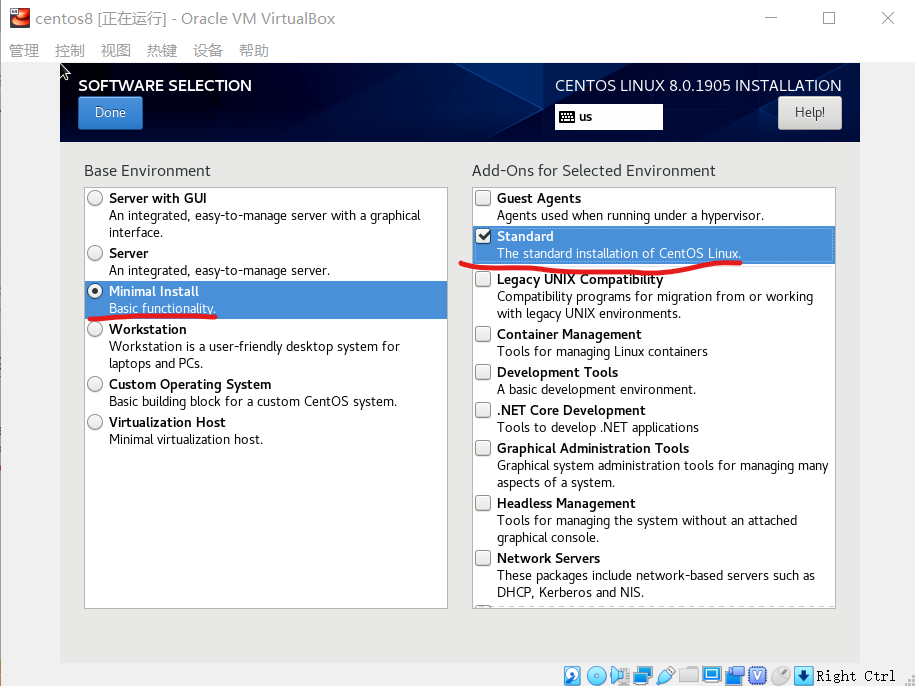
2.6、点击“ Installation destination ” 设置硬盘和分区,此处默认

2.7、点击 “ KDUMP ” ,设置关闭,这个KDUMP是在系统崩溃、死锁或者死机的时候用来转储内存运行参数的一个工具和服务,打个比方,如果系统一旦崩溃那么正常的内核就没有办法工作了,在这个时候将由kdump产生一个用于capture当前运行信息的内核,该内核会将此时的内存中的所有运行状态和数据信息收集到一个dump core文件中以便于Red Hat工程师分析崩溃原因,一旦内存信息收集完成,系统将自动重启。
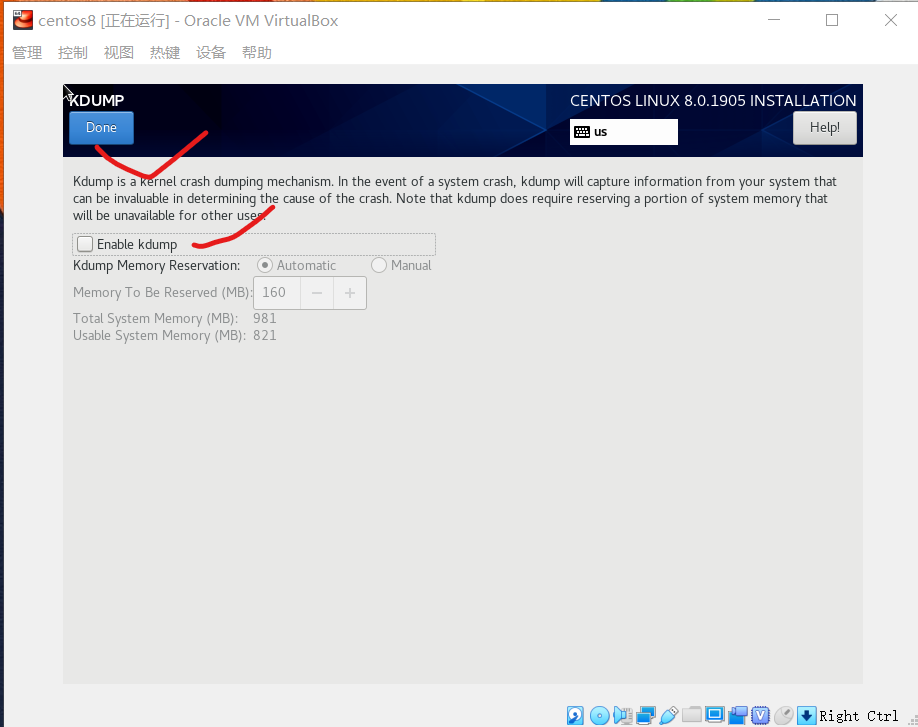
2.8、其余默认即可,点击 “ Begin Installation ” 开始进行安装
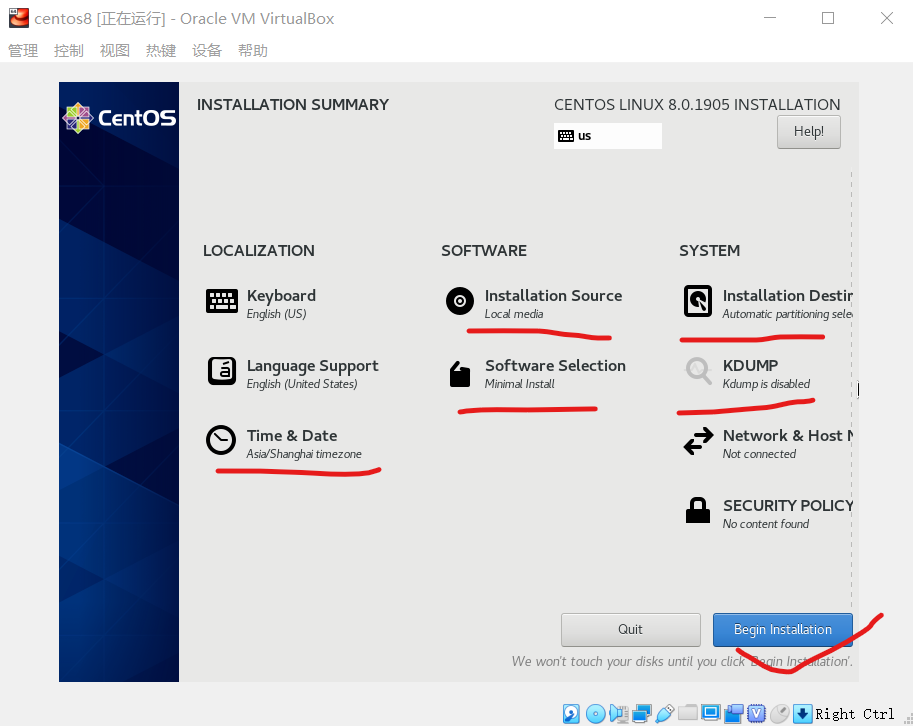
2.9、点击 “ Root Password ” 设置root密码,如果你设置的是弱口令,点击两次左上角的“ DONE ” 按钮即可设置为弱口令作为root密码,注意此处是实验环境,在生产环境最好使用强口令或者密钥登录,参考:Xshell生成密钥对并配置服务器密钥登陆
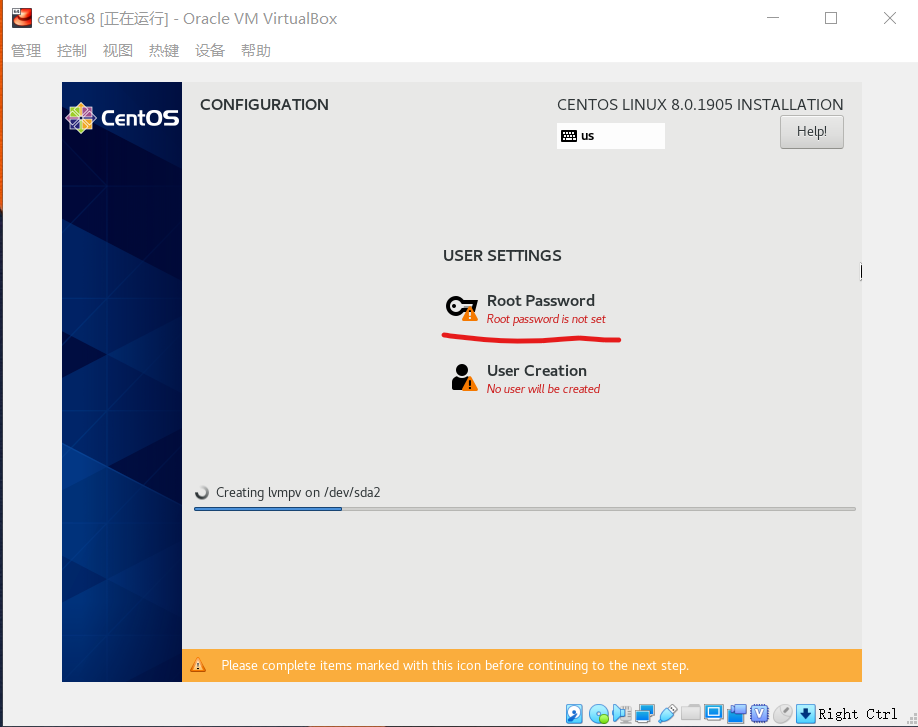
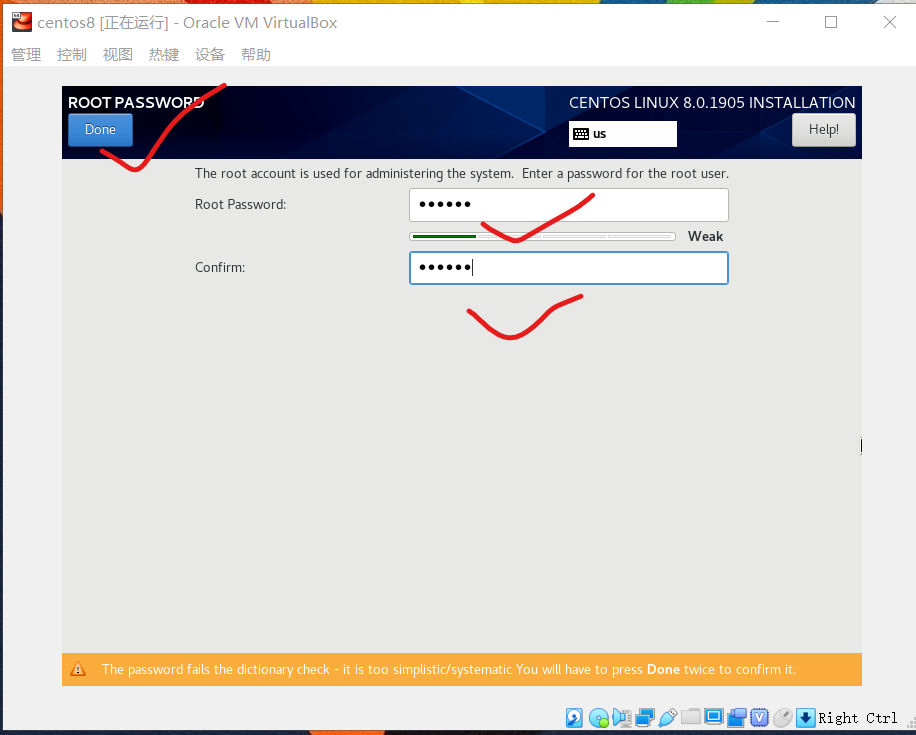
2.10、安装完成以后,点击 “ Reboot ”,重启完成安装。
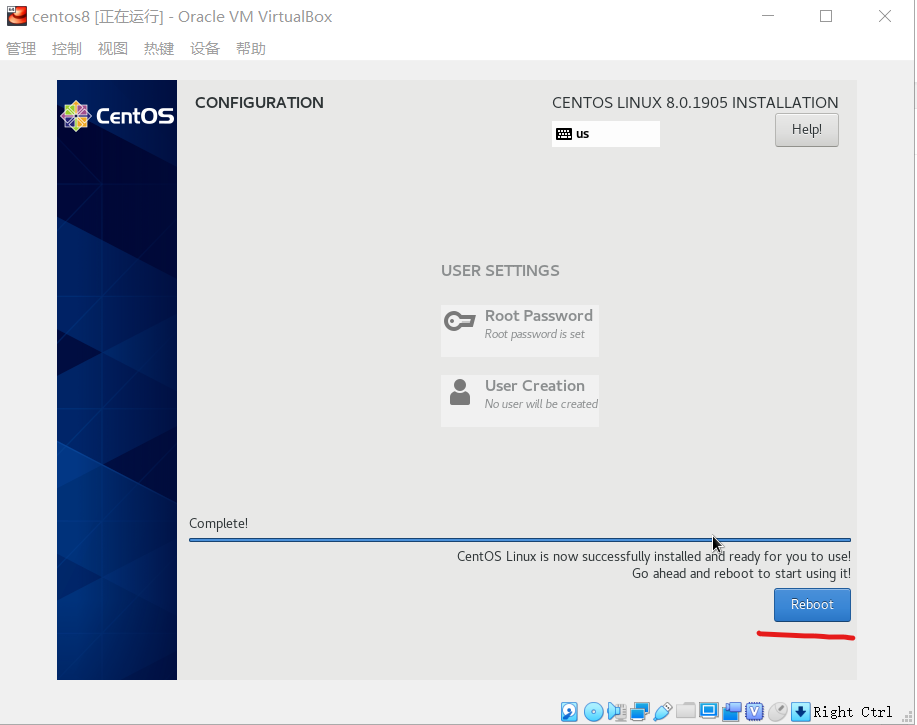
3、安装完成后,可能不会获取ip地址,需要修改网卡配置文件 /etc/sysconfig/network-scripts/ifcfg-enp0s3
[root@localhost ~]# vi /etc/sysconfig/network-scripts/ifcfg-enp0s3
TYPE=Ethernet
PROXY_METHOD=none
BROWSER_ONLY=no
BOOTPROTO=static
IPADDR=192.168.1.180
NETMAKS-255.255.255.0
GATEWAY=192.168.1.1
DEFROUTE=yes
IPV4_FAILURE_FATAL=no
IPV6INIT=yes
IPV6_AUTOCONF=yes
IPV6_DEFROUTE=yes
IPV6_FAILURE_FATAL=no
IPV6_ADDR_GEN_MODE=stable-privacy
NAME=enp0s3
UUID=2ff61e3a-3b54-46fe-b138-944d52ae7490
DEVICE=enp0s3
ONBOOT=yes
###修改好网卡文件 :wq 保存退出即可,使用 systemctl restart NetworkManager 重启网络,网卡就会分配到IP了。
4、安装系统以后使用以下命令,检查系统更新和更新系统,在Centos Linux 8 中使用了 dnf 来进行包管理,当然 yum 也是可以使用的(只不过是yum做了一个软连接到dnf),以后会逐渐用 dnf取代yum,更多关于dnf的详情,请参考:在Centos Linux 8 中使用dnf包管理工具。

### dnf check-update 只检查是否有可用更新,并不进行更新安装
[root@localhost ~]# dnf check-update

### dnf update -y 检查更新并安装。
[root@localhost ~]# dnf update -y

后续:如果你感觉 NetworkManager 不好用,我是不喜欢用,和 network 相比要打好多字母还要切换大小写233~,可以使用命令:dnf install network-scripts 来安装 network ,以后就可以使用 network 来管理网络。
systemctl disable NetworkManager
systemctl stop NetworkManager
dnf install network-scripts
systemctl enable network
systemctl restart network
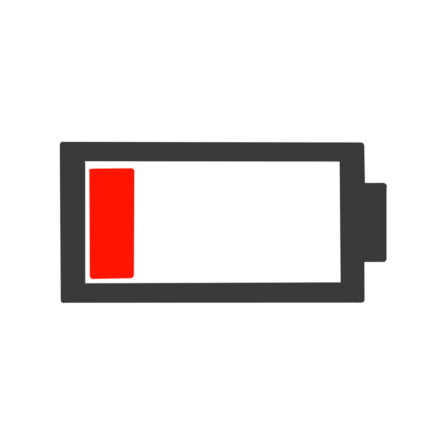
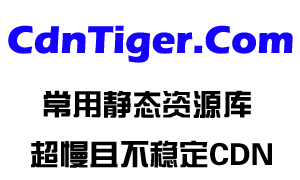




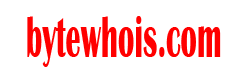
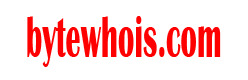

还没有任何评论,你来说两句吧